Продолжая пользоваться сайтом, я даю согласие на использование файлов cookie и подтверждаю согласие с политикой обработки персональных данных
Почему не работает мышка компьютера: причины и решения
Что делать, если мышка не реагирует
Наверняка каждый пользователь компьютера хоть раз в жизни сталкивался с такой проблемой, как неработающая мышка. Причиной неисправности может быть как выход из строя самого устройства, так и повреждение разъема, через который оно подсоединяется к системному блоку или ноутбуку. Кроме того, не исключены и системные ошибки. Исправить ситуацию можно, заказав обслуживание компьютеров в офисе или на дому. Однако прежде чем обратиться к помощи специалистов, можно попробовать решить проблему собственными силами.
Что предпринять, чтобы мышка снова заработала?
В первую очередь рекомендуется исключить поломку самой мыши. Для этого необходимо:
Осмотреть кабель на предмет повреждений
Попробовать подключить мышь к другому компьютеру
Отключить мышь и все устройства от компьютера, перезагрузить его, после чего выполнить подключение снова
Осмотреть разъемы, они не должны быть грязными, окисленными, а штыри коннекторов - погнутыми. При обнаружении недостатков можно попробовать прочистить разъем, а также выпрямить штыри
Заменить аккумулятор, если проблема с Bluetooth-мышью
Если устройство подключено через PS/2-разъем, убедиться, не произошло ли ошибки. Иногда пользователи путают разъемы, предназначенные для подключения клавиатуры и мыши, ведь визуально они отличаются только по цвету
Если имеется переходник с PS/2 на USB-разъем или наоборот, попробовать подключить устройство через него
Устранение неполадок мыши в Windows
Если проделанные действия не увенчались успехом, можно переходить к более решительным действиям. Владельцы компьютеров с операционной системой Windows могут воспользоваться "Мастером устранения неполадок". Для этого необходимо:
Зажать клавиши "Windows" и "R"
В открывшемся окне написать команду "control" и нажать "Enter" - откроется меню "Панель управления"
Перемещаясь между пунктами меню с помощью кнопки "Tab", перейти в "Оборудование и звук", а оттуда - в "Устройства и принтеры"
В списке подключенных устройств найти мышь, открыть меню "Свойства", зажав клавиши "F10" и "Shift"
Выбрать пункт меню "Устранение неполадок" и дождаться, пока компьютер выполнит диагностику
Ознакомиться с отчетом системы и дальше следовать рекомендациям программы
Обновление драйверов мыши
Кроме того, мышь может не работать по причине устаревших драйверов. Чтобы их обновить, необходимо выполнить несколько простых действий:
Зажать комбинацию клавиш "Windows" и "R"
В открывшемся окне ввести запрос "devmgmt.ms"
В открывшемся меню с помощью клавиши "Tab" выбрать пункт "Мышь и другие устройства"
Зажать "Shift" и "F10", в открывшемся окне выбрать "Обновить драйвер"
Затем следует дождаться, пока обновление завершится. Как правило, на это уходит меньше минуты
Перезагрузить компьютер и проверить работоспособность мыши
Вывод

Если в результате проделанных действий устройство до сих пор не заработало, рекомендуется приобрести новую мышь. Если выяснится, что проблема кроется не в устройстве, а в самом компьютере, придется обратиться к мастеру.
А если не хочется ждать, когда возникнут проблемы с оргтехникой, стоит заранее заказать абонентское обслуживание компьютеров в Петербурге, включающее в себя обновление ПО и драйверов.
А если не хочется ждать, когда возникнут проблемы с оргтехникой, стоит заранее заказать абонентское обслуживание компьютеров в Петербурге, включающее в себя обновление ПО и драйверов.
Материалы по теме
Не пропускайте новые статьи в нашем блоге.
Подписывайтесь на рассылку!
Подписывайтесь на рассылку!
Ⓒ KITSvc, 2018-2025, Санкт-Петербург
Меню
Услуги
Контакты
Интеллект в технологиях
- искренность в решениях
- искренность в решениях
Информация на сайте kitsvc.ru носит исключительно ознакомительный характер и ни при каких условиях не является публичной офертой, определяемой положениями Статьи 437 Гражданского кодекса РФ. Любое использование либо копирование материалов или подборки материалов сайта, элементов дизайна и оформления допускается лишь с письменного разрешения правообладателя и только со ссылкой на источник: www.kitsvc.ru.




